Bagaimana untuk menyulitkan cakera dalam win10?
Bagaimana untuk menambah kata laluan pada cakera dalam win10? menang10 Cara menyulitkan cakera ialah menukar mod paparan kepada ikon besar dan pilih penyulitan pemacu BitLocker yang pertama. Ramai rakan tidak tahu bagaimana untuk beroperasi secara terperinci Editor telah menyusun kaedah khusus untuk penyulitan cakera Jika anda berminat, ikuti editor dan teruskan membaca.

Kaedah khusus untuk menyulitkan cakera
1. Buka panel kawalan.
2. Kami menukar mod tontonan kepada ikon besar dan memilih penyulitan pemacu BitLocker yang pertama.
3. Kami memilih cakera yang ingin kami enkripsi dan klik untuk memulakan BitLocker.
4. Kami masukkan kata laluan untuk cakera.
5. Sekiranya kami terlupa kata laluan, sistem akan meminta kami menyandarkan kunci pemulihan Anda memilih lokasi untuk menyimpannya, saya biasanya memilih untuk menyimpannya ke fail, yang lebih mudah.
6. Sistem akan menjana fail txt secara automatik Sebenarnya, huruf selepas nama fail adalah kunci.
7. Pilih kandungan yang disulitkan, yang pertama akan disulitkan dengan lebih cepat.
8. Selepas penyulitan selesai, mulakan semula komputer, buka penjelajah fail dan ketahui cakera telah berjaya disulitkan.
Di atas adalah keseluruhan kandungan [Cara menyulitkan cakera dalam win10 - kaedah khusus untuk menyulitkan cakera], lebih banyak tutorial menarik ada di laman web ini!
Atas ialah kandungan terperinci Bagaimana untuk menyulitkan cakera dalam win10?. Untuk maklumat lanjut, sila ikut artikel berkaitan lain di laman web China PHP!

Alat AI Hot

Undresser.AI Undress
Apl berkuasa AI untuk mencipta foto bogel yang realistik

AI Clothes Remover
Alat AI dalam talian untuk mengeluarkan pakaian daripada foto.

Undress AI Tool
Gambar buka pakaian secara percuma

Clothoff.io
Penyingkiran pakaian AI

AI Hentai Generator
Menjana ai hentai secara percuma.

Artikel Panas

Alat panas

Notepad++7.3.1
Editor kod yang mudah digunakan dan percuma

SublimeText3 versi Cina
Versi Cina, sangat mudah digunakan

Hantar Studio 13.0.1
Persekitaran pembangunan bersepadu PHP yang berkuasa

Dreamweaver CS6
Alat pembangunan web visual

SublimeText3 versi Mac
Perisian penyuntingan kod peringkat Tuhan (SublimeText3)

Topik panas
 1378
1378
 52
52
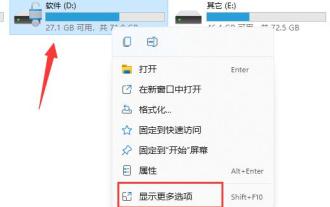 Bagaimana untuk mematikan penyulitan cakera keras dalam Windows 11
Apr 10, 2024 pm 03:49 PM
Bagaimana untuk mematikan penyulitan cakera keras dalam Windows 11
Apr 10, 2024 pm 03:49 PM
Apabila menggunakan sistem pengendalian Windows 11, jika anda mendayakan fungsi penyulitan cakera keras secara tidak sengaja, anda mungkin menghadapi sekatan tertentu dalam membaca data atau pengurusan kebenaran. Jika anda ingin membatalkan tetapan penyulitan ini dan memulihkan kaedah capaian data yang lebih mudah, maka cara membatalkan penyulitan cakera keras dalam sistem Win11 adalah amat penting. Berikut akan membawakan anda kaedah operasi terperinci, mari lihat. Kaedah pengendalian 1. Klik dua kali untuk memasukkan "PC ini", cari cakera keras yang disulitkan, klik kanan dan pilih "Tunjukkan lebih banyak pilihan" dalam senarai pilihan. 2. Kemudian pilih "Urus Bitlocker". 3. Kemudian klik "Tutup Bitlocker" dalam tetingkap yang terbuka. 4. Kemudian dalam tetingkap gesaan pop timbul, klik
 Tutorial penyahsulitan penyulitan cakera keras Win11
Jan 04, 2024 am 11:00 AM
Tutorial penyahsulitan penyulitan cakera keras Win11
Jan 04, 2024 am 11:00 AM
Ramai pengguna mendapati bahawa mereka telah menyulitkan cakera keras mereka secara tidak sengaja dan perlu memasukkan kata laluan setiap kali mereka menggunakannya, yang sangat menyusahkan. Oleh itu, jika anda ingin tahu bagaimana untuk menyahsulit cakera keras dalam Win 11, kaedahnya sebenarnya sangat mudah Anda hanya perlu klik kanan cakera keras dan membuka pengurusan penyulitan untuk menyahsulitnya. Bagaimana untuk mengalih keluar penyulitan cakera keras dalam win11: Langkah pertama, masukkan "PC ini", cari dan klik kanan untuk memilih cakera keras yang disulitkan, klik "Tunjukkan lebih banyak pilihan", langkah kedua, pilih "Urus Bitlocker" dalam lebih banyak pilihan, ketiga langkah, Dalam tetingkap terbuka, klik "Tutup Bitlocker" dalam langkah 4, pilih "Tutup Bitlocker" dalam gesaan pop timbul dalam langkah 5, dan tunggu bar kemajuan penyahsulitan selesai, kemudian anda boleh menyahsulit pemacu keras win11. secara amnya
 Bagaimana untuk mengalih keluar penyulitan cakera keras dalam Windows 11? Tutorial penyahsulitan penyulitan cakera keras Win11
Jan 31, 2024 am 10:21 AM
Bagaimana untuk mengalih keluar penyulitan cakera keras dalam Windows 11? Tutorial penyahsulitan penyulitan cakera keras Win11
Jan 31, 2024 am 10:21 AM
Ramai pengguna akan menyulitkan cakera keras mereka untuk melindungi keselamatan data kami, tetapi ramai pengguna juga bertanya bagaimana untuk mengalih keluar penyulitan cakera keras win11? Oleh kerana ramai pengguna mendapati bahawa mereka telah terlupa kata laluan mereka selepas menyediakannya, jadi bagaimana mereka membuat asal ini? Biarkan laman web ini memperkenalkan dengan teliti kepada pengguna cara mengalih keluar penyulitan cakera keras win11. Kaedah penyingkiran penyulitan cakera keras Win11 1. Pertama, kami tekan win+r pada papan kekunci untuk membuka antara muka yang sedang berjalan. 3. Kemudian klik penyulitan pemacu bitlocker. 5. Akhir sekali, klik untuk menutup bitlocker.
 Bagaimana untuk menetapkan kata laluan cakera keras dalam WIN11
Feb 22, 2024 pm 06:09 PM
Bagaimana untuk menetapkan kata laluan cakera keras dalam WIN11
Feb 22, 2024 pm 06:09 PM
Bagaimana untuk menetapkan kata laluan cakera keras untuk WIN11 Dengan perkembangan teknologi yang berterusan, komputer telah menjadi bahagian yang amat diperlukan dalam kehidupan kita. Walau bagaimanapun, ia juga membawa beberapa siri risiko keselamatan. Khususnya, sejumlah besar maklumat peribadi penting disimpan dalam cakera keras kami Jika ia dicuri oleh orang lain secara tidak sengaja, ia akan menyebabkan akibat yang serius. Oleh itu, mengukuhkan keselamatan cakera keras telah menjadi sangat penting. Dalam WIN11, kami boleh menyulitkan cakera keras kami dengan menetapkan kata laluan untuk memastikan keselamatan data. Artikel ini akan memperkenalkan kepada anda cara menambah kata laluan pada cakera keras WIN11
 Kaedah penyulitan cakera keras Win10 Home Edition
Jan 12, 2024 am 08:54 AM
Kaedah penyulitan cakera keras Win10 Home Edition
Jan 12, 2024 am 08:54 AM
Dalam sesetengah kes, kami mungkin tidak mahu orang lain melihat data dalam cakera keras kami dengan mudah Dalam kes ini, adalah perlu untuk menyulitkan cakera keras. Mengenai cara untuk menyulitkan cakera keras pada komputer anda, saya akan memperkenalkannya kepada anda secara terperinci seterusnya. Kaedah penyulitan cakera keras Win10 Home Edition: 1. Mula-mula, sila klik kanan cakera keras yang perlu disulitkan, dan kemudian pilih pilihan "Mulakan Bitlocker" daripada menu pop timbul. 2. Selepas berjaya memulakan Bitlocker, anda akan melihat antara muka penyulitan pemacu Bitlocker serupa dengan yang ditunjukkan di bawah. 3. Untuk membuka kunci pemacu dengan lebih mudah, anda boleh memilih untuk menggunakan tiga kaedah: kata laluan, kad pintar atau buka kunci automatik. 4. Dalam contoh ini, kami akan memilih untuk menggunakan kata laluan untuk membuka kunci. 5. Kemudian, dalam
 Bagaimana untuk menyulitkan cakera dalam win10?
Jun 30, 2023 am 09:25 AM
Bagaimana untuk menyulitkan cakera dalam win10?
Jun 30, 2023 am 09:25 AM
Bagaimana untuk menambah kata laluan ke cakera dalam win10? Cara menyulitkan cakera dalam win10 ialah menukar mod paparan kepada ikon besar dan pilih penyulitan pemacu BitLocker yang pertama. Ramai rakan tidak tahu bagaimana untuk beroperasi secara terperinci Editor telah menyusun kaedah khusus untuk menyulitkan cakera Jika anda berminat, ikuti editor dan teruskan membaca. Kaedah khusus untuk menyulitkan cakera 1. Buka panel kawalan. 2. Kami menukar mod tontonan kepada ikon besar dan memilih penyulitan pemacu BitLocker yang pertama. 3. Kami memilih cakera yang ingin kami enkripsi dan klik untuk memulakan BitLocker. 4. Kami memasukkan kata laluan untuk cakera. 5. Sekiranya kami terlupa kata laluan, sistem akan meminta kami menyandarkan kunci pemulihan Anda biasanya memilih lokasi untuk menyimpannya
 Bagaimana untuk membuka kunci cakera keras yang disulitkan dalam win11
Feb 20, 2024 pm 10:30 PM
Bagaimana untuk membuka kunci cakera keras yang disulitkan dalam win11
Feb 20, 2024 pm 10:30 PM
Cara Membuka Kunci Penyulitan Pemacu Keras Win11 Dengan kemajuan teknologi yang berterusan, populariti Internet dan kepentingan keselamatan maklumat telah menjadi semakin menonjol. Untuk melindungi keselamatan data peribadi dan institusi, ramai pengguna memilih untuk menyulitkan cakera keras mereka. Walau bagaimanapun, dalam penggunaan harian, kita mungkin menghadapi beberapa masalah, seperti terlupa kata laluan buka kunci cakera keras. Artikel ini akan memperkenalkan beberapa kaedah untuk membuka kunci pemacu keras yang disulitkan Win11. Kaedah 1: Gunakan kata laluan pemulihan Sistem pengendalian Win11 menyediakan fungsi pemulihan kata laluan yang boleh membantu pengguna membuka kunci pemacu keras yang disulitkan. Pada mulanya, kami
 Mengapa Win11 perlu menyulitkan cakera keras?
Feb 19, 2024 pm 03:15 PM
Mengapa Win11 perlu menyulitkan cakera keras?
Feb 19, 2024 pm 03:15 PM
Apakah kegunaan penyulitan cakera keras win11 Dalam beberapa tahun kebelakangan ini, isu keselamatan data telah menarik perhatian ramai Dengan perkembangan pesat teknologi rangkaian dan pertukaran maklumat yang kerap, semakin banyak data peribadi dan korporat disimpan pada cakera keras komputer. Walau bagaimanapun, keselamatan data cakera keras telah menjadi tumpuan perhatian. Untuk menyelesaikan masalah ini, Win11 melancarkan ciri penyulitan cakera keras yang direka untuk melindungi data pengguna daripada akses tidak sengaja dan serangan berniat jahat. Penyulitan cakera keras ialah teknologi yang menggunakan kata laluan atau mekanisme penyulitan lain untuk melindungi data pada cakera keras. Win11 menyediakan a



